发现“无线网络连接不可用”这个问题很常见,很多人为它而苦恼,作为笔记本的重要组成部分,无线网出了问题,无异于上了战场的士兵拿着坏了的枪一般。那电脑网络连接不可用怎么办?下面,小编给大家带来了电脑网络连接不可用的解决图文。
最近有电脑用户反映,电脑突然无法上网,出现网络连接不可用的提示框,且任务栏上的网络标识出现了个红叉。电脑无法上网出现网络连接不可用怎么办?该如何解决呢?下面,小编给大家分享电脑网络连接不可用的处理经验。
电脑网络连接不可用怎么办
右键单击电脑右下角的电脑的网络连接,选择打开网络和共享中心

网络图-1
进入网络共享中心,点击左侧的更改适配器设置

网络连接图-2
进入网络设置,右键单击连接网络,选择禁用

电脑图-3
禁用后右键单击,选择启用

电脑图-4
这时候网卡会重启识别,一般就可以连接成功了,如果不成功往下看

win10易升,小编教你如何彻底卸载删除win10易升
最近小编发现小伙伴们好像想要知道怎么彻底卸载微软win10易升,于是小编就偷偷的花时间研究了一下这个问题,现在小编就带着解决方法来找你们啦~那么下面我们就来看看如何彻底卸载卸载删除win10易升.
网络连接图-5
右键此电脑,点击:属性
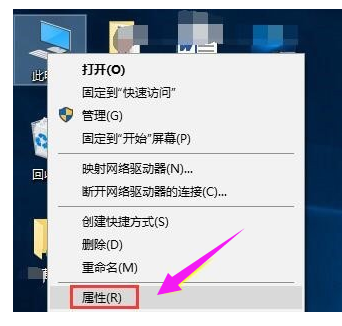
网络连接图-6
在电脑属性界面选择设备管理器进入

网络连接图-7
在设备管理器界面点击网络适配器, 右键单击你的网卡,选择更新驱动程序

电脑图-8
让驱动自动搜索,这时候连不上网也没关系,因为windows有自带的通用驱动可以用,在系统盘的system32文件夹里
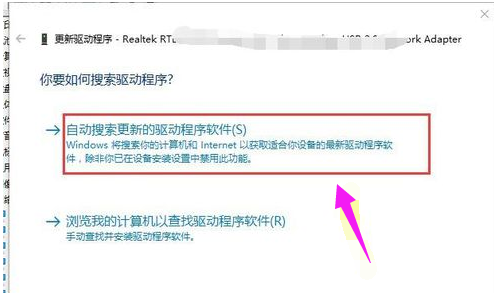
电脑图-9
系统会更新你系统盘自带的合适的驱动,然后安装,最后重启一下电脑就可以了

电脑图-10
以上就是电脑网络连接不可用处理步骤。
以上就是电脑技术教程《网络连接不可用,小编教你电脑网络连接不可用怎么办》的全部内容,由下载火资源网整理发布,关注我们每日分享Win12、win11、win10、win7、Win XP等系统使用技巧!gpedit.msc找不到,小编教你win10找不到gpedit.msc怎么办
我们知道往运行里面输入msc打开的是组策略编辑器,一般来说,用户只要在运行中系统组策略命令,就可以打开组策略功能来修改系统设置.如果提示






